电脑显示反色怎么设置 电脑反色模式如何开启
更新时间:2022-04-08 15:47:50作者:run
反色功能就是一种能够帮助眼障人群或老年人群辨别颜色的功能,今天小编教大家电脑显示反色怎么设置,操作很简单,大家跟着我的方法来操作吧。
解决方法:
1.先点下【win10】左下方图标,如图。
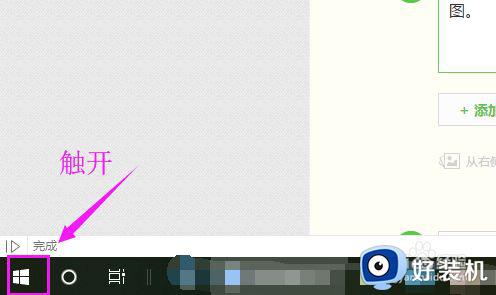
2.单击开弹窗中的这个【设置】,如图。
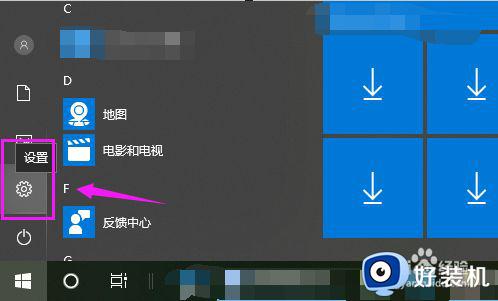
3.紧接着就是这个【轻松使用】轻轻触开,如图。
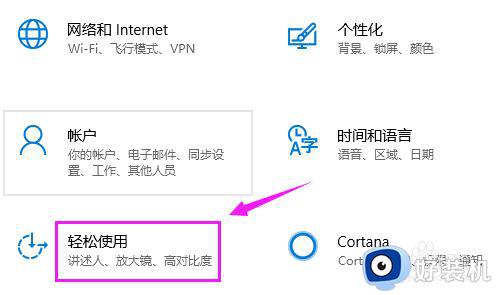
4.【轻松使用】轻轻触开后,继续触开【放大镜】,如图。
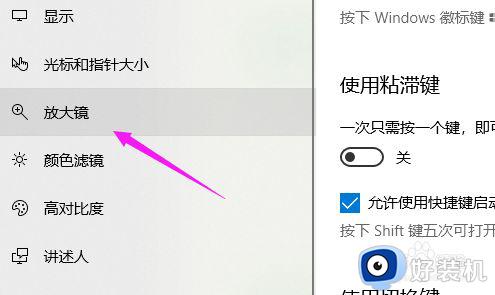
5.【放大镜】里,【反色】就没启动开,如图。
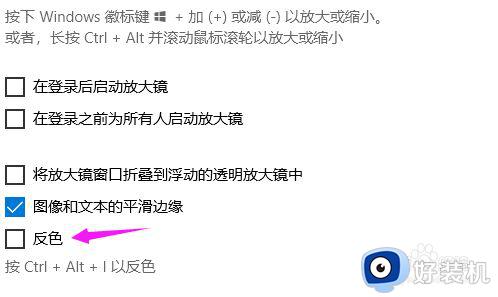
6.我们就要简单的启动开这个【反色】功能,如图。
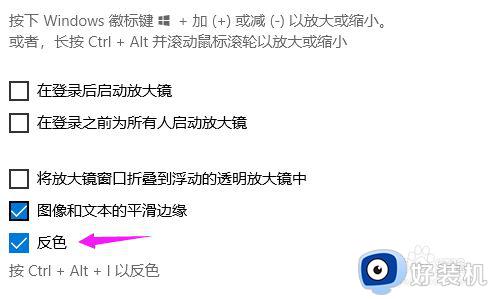
以上就是小编教大家的电脑反色模式开启设置方法的全部内容,还有不清楚的用户就可以参考一下小编的步骤进行操作,希望能够对大家有所帮助。
电脑显示反色怎么设置 电脑反色模式如何开启相关教程
- 电脑一开机显示纯蓝色屏幕怎么办 电脑开机整个屏幕都是蓝如何修复
- 如何设置电脑绿色护眼设置 电脑背景绿色护眼怎么设置
- wps护眼模式白色怎么去掉 wps护眼模式有的底色是白色怎么办
- 电脑图片反色怎么调 电脑图片反色处理方法
- 电脑屏幕暖色怎么取消 电脑屏幕如何关闭暖色模式
- 电脑提示配色方案已更改为Windows7 Basic怎么回事 电脑提示配色方案已更改为Windows7 Basic如何解决
- word文档如何设置保护色 怎么让打开的word底色是保护色
- 电脑提示更改配色方案怎么办 电脑显示更改配色方案来提高性能解决方法
- 电脑显示屏不清晰怎么调整 电脑屏幕模糊如何修复
- 台式电脑太刺眼如何调亮度 台式电脑屏幕太亮刺眼怎么调整
- 雷电模拟器连点器怎么开启 雷电模拟器怎么弄连点器
- 电脑浏览器主页被2345霸占了怎么办 电脑首页被2345劫持如何解决
- 电脑连上蓝牙耳机还是外放怎么办?电脑连接蓝牙耳机后仍然外放如何解决
- cpu70多度正常吗 cpu温度七十多正常吗
- 微信打字删除后面的字怎么取消 电脑微信打字会吃掉后面的字如何解决
- 忘记qq邮箱独立密码怎么办 qq邮箱的独立密码忘了如何处理
电脑常见问题推荐
- 1 微信打字删除后面的字怎么取消 电脑微信打字会吃掉后面的字如何解决
- 2 网络经常断网又自动恢复怎么办 电脑自动断网一会儿又自动连上如何处理
- 3 steam下载位置更改方法?steam下载安装位置怎么改
- 4 itunes卸载不干净无法重新安装怎么办 电脑itunes卸载不干净安装不上如何解决
- 5 windows建立ftp服务器设置教程 windows怎么搭建ftp服务器
- 6 怎么关闭steam开机启动 在哪里关闭steam开机启动
- 7 两台电脑之间怎么传文件最快 两台电脑间传文件怎样最快
- 8 excel打不开显示文件格式或文件扩展名无效的解决办法
- 9 steam动态怎么删除 steam游戏动态的删除步骤
- 10 蓝牙耳机连接电脑声音断断续续的怎么回事?蓝牙耳机连接电脑后时断时续如何解决
